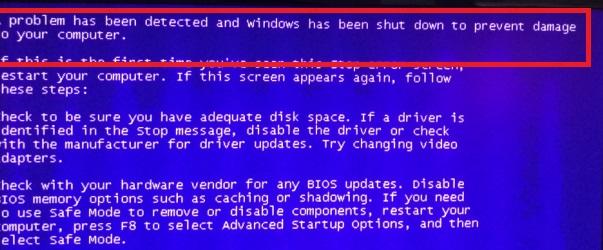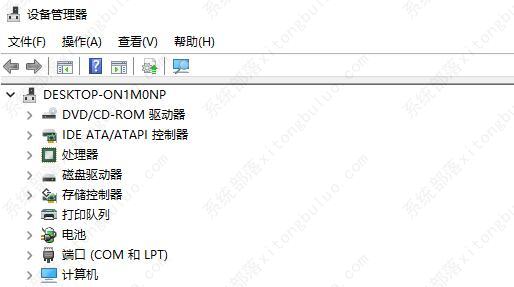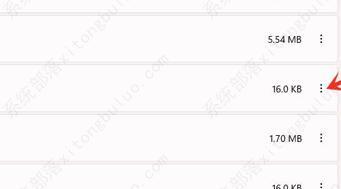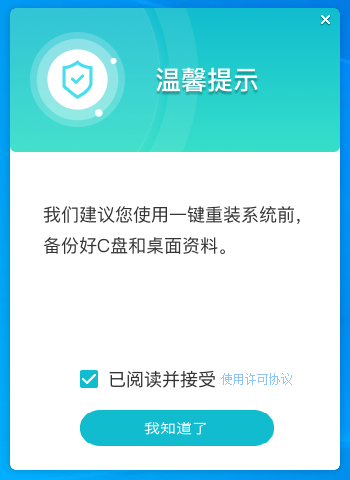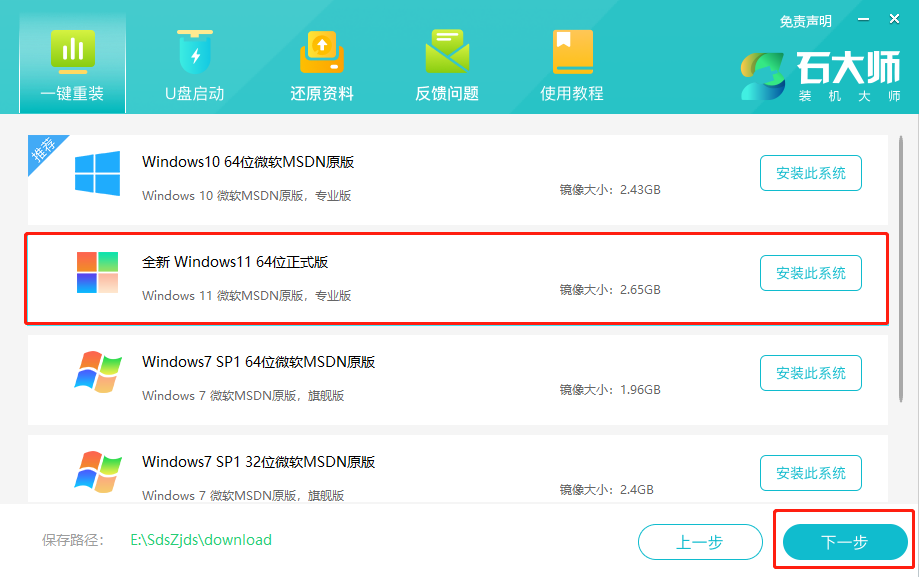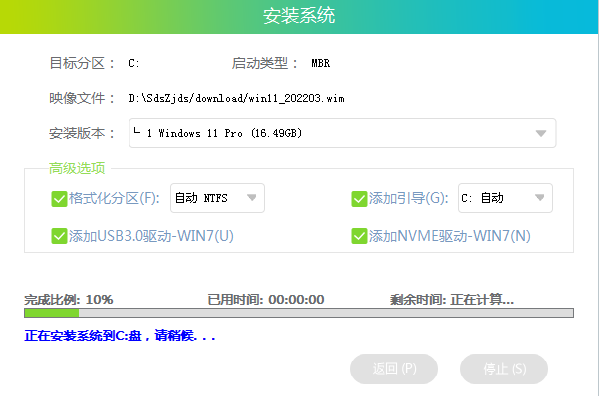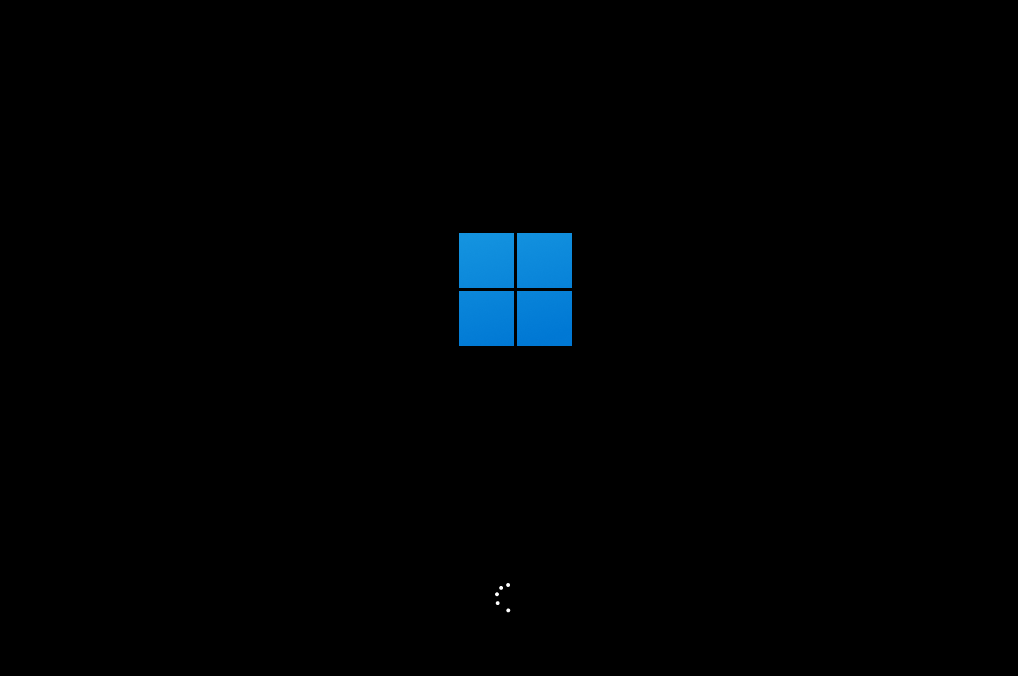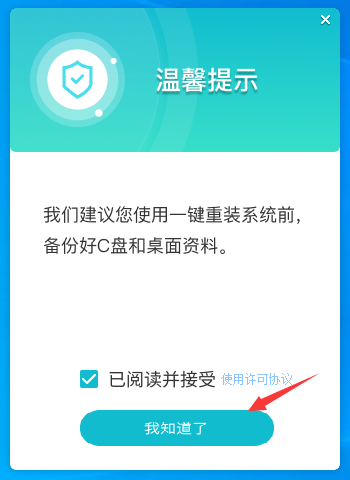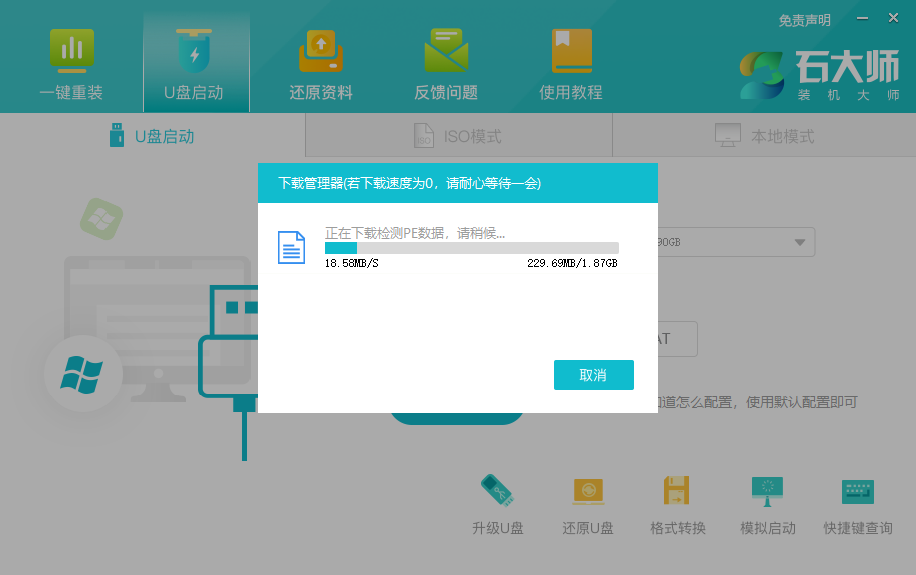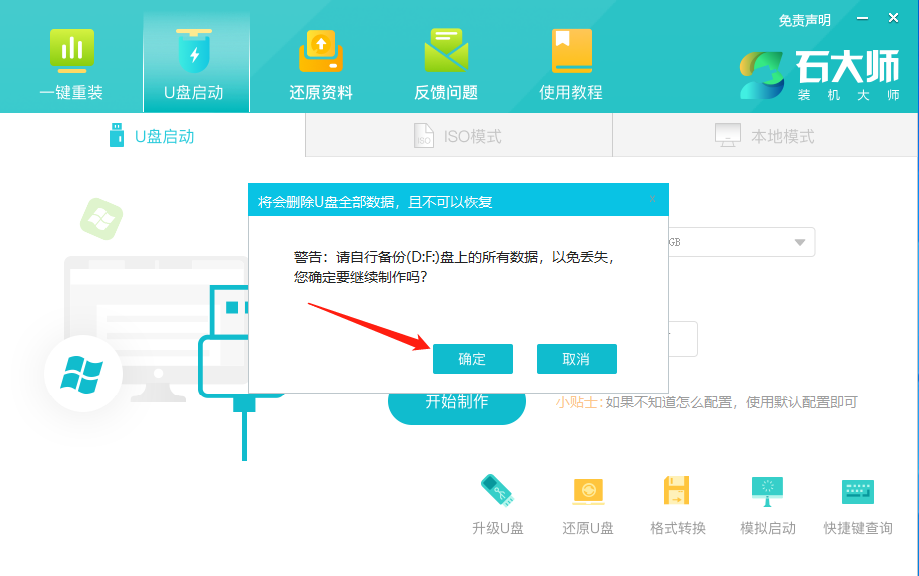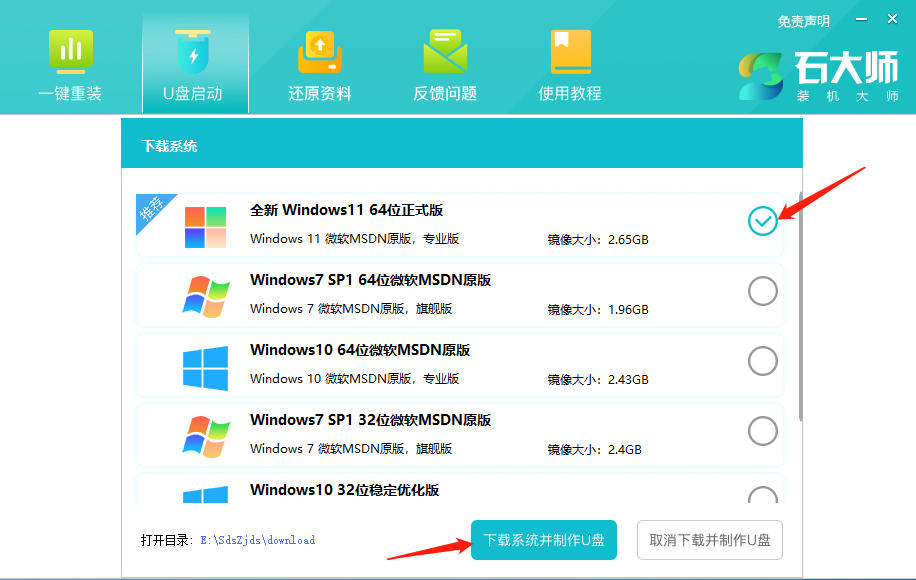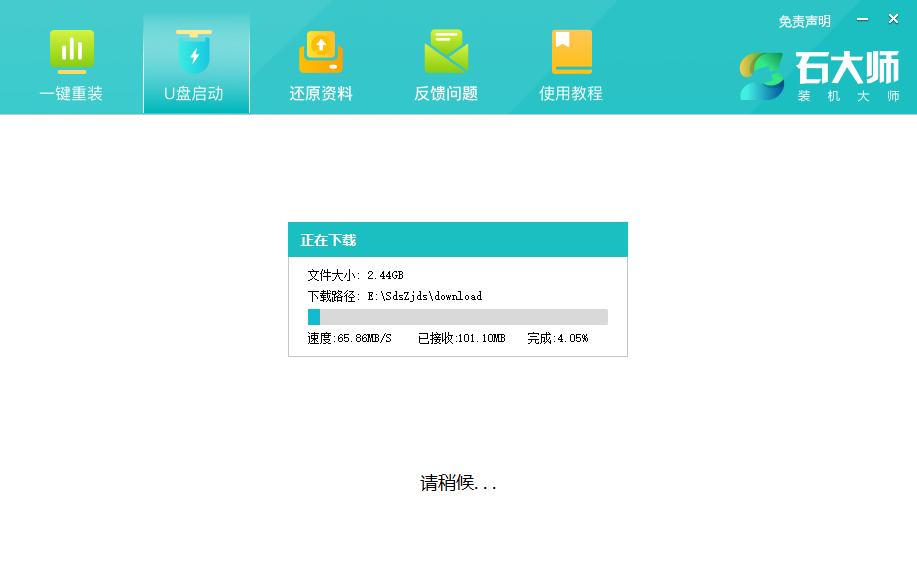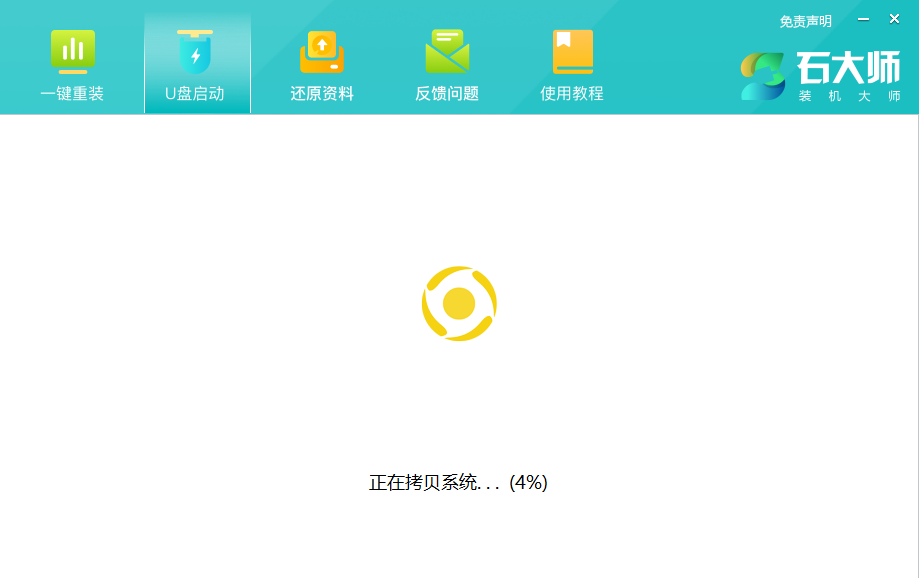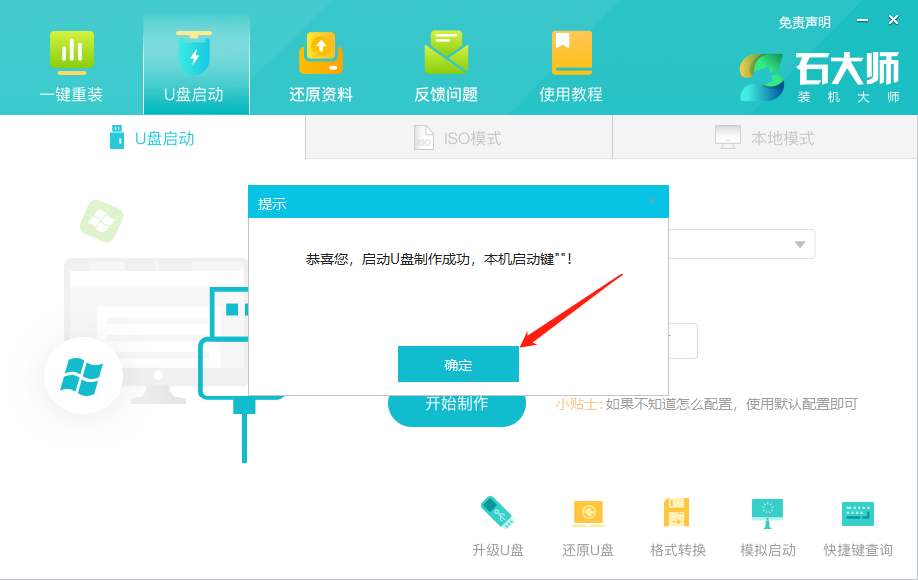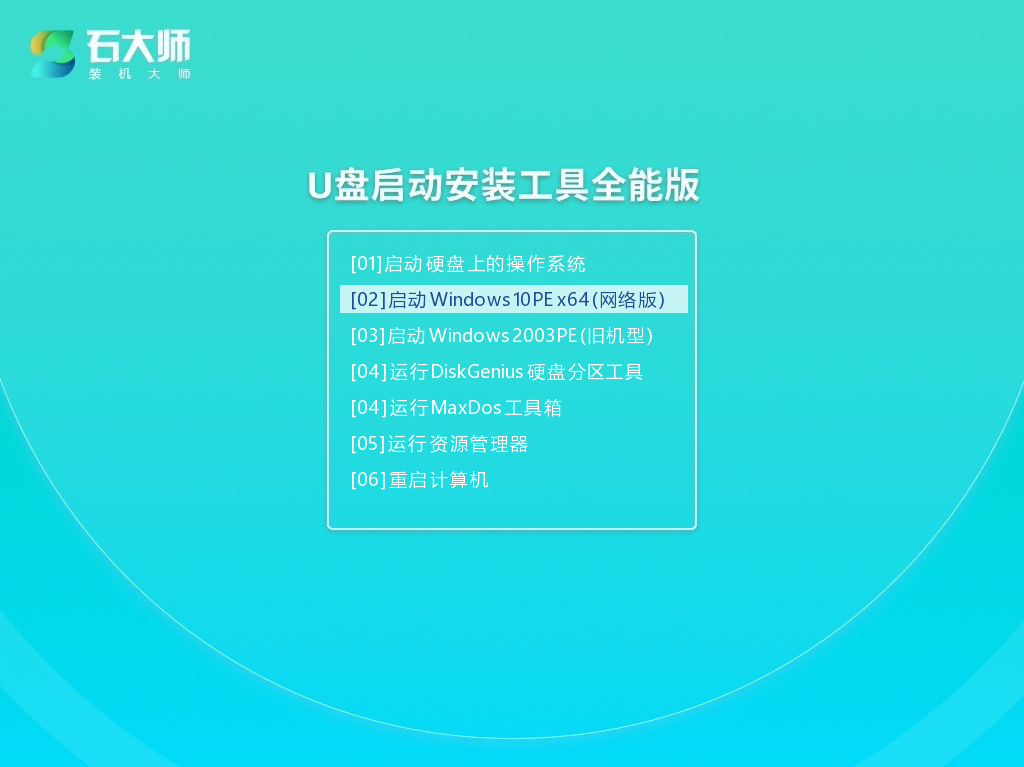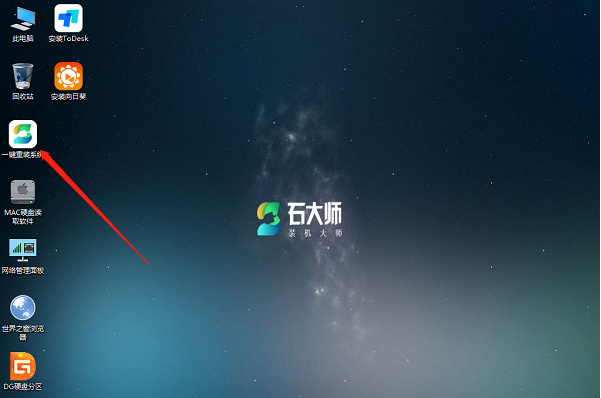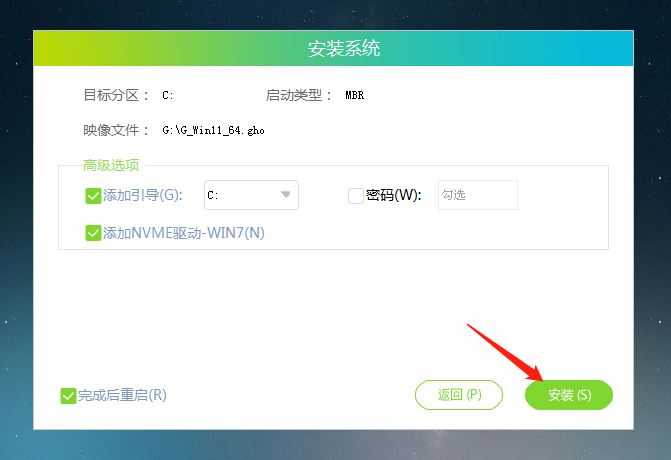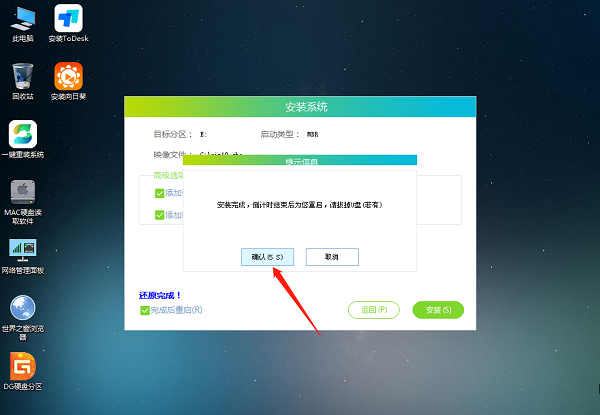win11 a problem has been detected and windows蓝屏怎么解决?
蓝屏是我们在使用电脑中经常遇到的问题,最近有用户在安装win11系统后,开机出现了a problem has been detected and windows错误代码,蓝屏无法启动的问题,这可能是因为软件冲突、硬件故障、文件损坏等情况导致的,下面一起来看看怎么解决吧。
win11 a problem has been detected and windows解决方法
方法一:
1、首先我们使用电脑电源键重启电脑,看看重启能否解决。
2、如果不能的话,再次重启,开机时按住键盘“F8”进入如下界面。
3、然后按下键盘“F4”进入安全模式。
4、在安全模式中,我们进入“设备管理器”,卸载最近安装的驱动程序。
5、然后进入应用,将最近一次安装的软件也卸载掉。
6、全部卸载完成后,重启电脑,看看能够解决蓝屏问题。
方法二:
1、以上可以确认是否是软件或驱动问题。
2、如果排除,那么可能是硬件出现了损坏或故障。
3、大家可以尝试拆开主机机箱,将显卡、硬盘等设备拔出清理,再插回。
4、全部设备整理完成后,再次重启电脑,看看是否能够解决错误代码问题。
方法三:
1、如果还是开不了机,出现蓝屏那么就只能重装系统来解决了。
2、本站为大家提供了win11系统重装教程。
一键重装win11系统
在本站下载石大师装机大师工具,根据步骤一键快速安装win11系统。
1、下载石大师装机大师,打开软件,直接进入选择系统的界面,用户选自己要重新安装的Windows11系统,点击下一步。
2、然后软件就会下载Win11系统和PE数据。
3、下载完成后,系统会自动重启。
4、系统自动重启进入安装界面。
5、安装完成后进入部署界面,静静等待系统进入桌面就可正常使用了!
用U盘安装win11系统
下载石大师装机大师工具,然后按照下方的步骤制作U盘启动盘。
U盘启动盘制作教程
1、运行“石大师一键重装”点击“我知道了”。
2、选择“U盘启动”点击“开始制作”。
3、正在下载U盘启动工具制作时所需的组件,请耐心等待。
4、跳出提示备份U盘内重要资料,如无需备份,点击“确定”。
5、选择自己想要安装的系统镜像,点击“下载系统并制作”,本软件提供的系统为原版系统(也可选择取消下载系统制作)。
6、正在下载系统镜像,请勿关闭软件。
7、正在制作U盘启动工具。
8、正在拷备系统镜像到U盘。
9、提示制作完成,点击“确定”。
10、选择“模拟启动”,点击“BIOS”。
11、出现这个界面,表示石大师U盘启动工具已制作成功。
U盘装机教程
1、U盘插入电脑,重启电脑按快捷键选择U盘为第一启动项,进入后,键盘↑↓键选择第二个【02】启动Windows10PEx64(网络版),然后回车。
2、进入PE界面后,点击桌面的一键重装系统。
3、打开工具后,点击浏览选择U盘中的下载好的系统镜像ISO。
4、选择后,再选择系统安装的分区,一般为C区,如若软件识别错误,需用户自行选择。选择完毕后点击下一步。
5、此页面直接点击安装即可。
6、系统正在安装,请等候……
7、系统安装完毕后,软件会自动提示需要重启,并且拔出U盘,请用户拔出U盘再重启电脑。
8、重启后,系统将自动进入系统安装界面,到此,装机就成功了!
相关文章
- Win11开始菜单改成Win10模式教程
- Win11如何从22H2升级到23H2-Win11 22H2升级23H2的方法
- 快速提升Win11游戏体验的四种方法
- Win11应用磁贴颜色怎么设置
- Win11无法调整任务栏大小怎么办
- Win11禁用/卸载Phone Link(手机连接)应用的方法
- Win11文件资源管理器访问栏图标消失如何找回?
- Win11登录微软账户哎呀出错了的三种解决方法
- Win11 23H2怎么手动升级
- Win11 23H2更新卡在97%怎么办?
- Win11 23H2更新错误0x8000ffff的有效解决方法
- Win11 23H2安装KB5031455更新失败0x800f0984
- Win11 23H2安装失败显示错误代码0x80073701【图解】
- Win11任务栏图标消失了怎么办
- Win11照片查看器无法显示怎么办
- 更新Win11 23H2后玩游戏卡顿的两个解决方法
热门教程
win11关闭windows defender安全中心的四种方法
2Win11如何关闭Defender?Windows11彻底关闭Defender的3种方法
3win10不显示视频缩略图的两种解决方法
4win10关闭许可证即将过期窗口的方法
5win11怎么切换桌面?win11切换桌面的四种方法
6win11任务栏怎么显示网速?win11任务栏显示实时网速的方法
7win11忘记pin无法开机的三种最简单办法
8安装NET3.5提示0x800f0950失败解决方法
9Win11移动热点不能用怎么办?移动热点不工作怎么办?
10Win11如何打开预览窗格?Win11显示预览窗格的方法
装机必备 更多+
重装教程
大家都在看